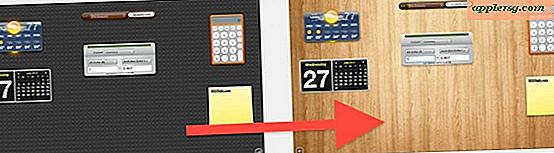Hvordan lage en oppstartbar OS X Yosemite Beta USB Install Drive

Nå som OS X Yosemite Beta er tilgjengelig for offentligheten (du kan fortsatt registrere deg og laste den ned hvis du er interessert i å kjøre beta-utgivelsen på Mac-en), vil du kanskje gjøre en startbar installasjonsdriver ut av en ekstern USB flash disk for å gjøre installasjonen enklere. Jo, du kan alltid bare kopiere "Installer OS X Yosemite Beta" -programmet til andre Mac-maskiner og kjøre det direkte fra mappene Programmer på forskjellige maskiner, men alternativet bootable installer gir deg flere fordeler. Du kan slette og partisjonere stasjoner direkte fra oppstartbar stasjon, du kan utføre rene Yosemite Beta-installasjoner, og du kan lage en enkelt USB-nøkkel for å installere Yosemite på flere Mac-maskiner. Disse aspektene gjør installasjonsdriverne til fordel for mange avanserte brukere spesielt, men det kan være nyttig for alle, selv nybegynnere.
Hurtig side notat: Hvis du har problemer med å laste ned Yosemite Beta, kan du prøve disse tipsene for å løse nedlastingsproblemene.
Å lage en OS X Yosemite Beta bootable installer disk ut av en USB-nøkkel eller eksternt volum er veldig ganske enkelt, og kravene er ganske enkle også. Du trenger følgende:
Krav
- 8 GB + USB-stasjon som du ikke har noe imot formatering
- OS X Yosemite Beta installasjonsprogrammet lastes ned på Mac, sitter i / Programmer / mappe (det betyr at du lastet ned installasjonsprogrammet, men har ikke brukt det ennå, ved hjelp av installasjonsprogrammet slettes det automatisk etter ferdigstillelse)
- En Mac som kan kjøre Yosemite, som egentlig er hvilken som helst Mac som kan kjøre Mavericks
Når du har møtt disse grunnleggende, kan du opprette det startbare installasjonsprogrammet, og deretter bruke det for å få Yosemite beta-kjøring.
Hvordan bygge en oppstartbar OS X Yosemite Beta Installer Drive
Opprettelse av en bootable Yosemite beta installer bruker det samme createinstallmedia trikset som fungerer med OS X Mavericks oppstartbare installatører, med de eneste forskjellene som er i filnavn.
- Last ned OS X Yosemite Beta-installatøren fra App Store (du må være registrert deltaker i beta-programmet, du kan registrere deg for å få det)
- Når skjermen starter, avslutter installasjonsprogrammet - IKKE installer Yosemite ennå
- Start Diskverktøy fra / Programmer / Verktøy / mappe
- Fest 8 GB + USB-stasjonen til Mac
- Fra Diskverktøy, slett USB-stasjonen for å være Mac OS Extended
- Fortsett i Diskverktøy, gå til "Partisjoner" og klikk "Alternativer" for å angi partisjonstabellen for å være GUID - dette er nødvendig for å gjøre stasjonen oppstartbar
- Start nå Terminal, også funnet i / Programmer / Verktøy /
- Skriv inn følgende kommandostreng, og modifiser DRIVENAME-syntaksen for å matche navnet på den eksterne USB-stasjonen du vil bruke som startbar installer *:
- La den oppstartbare installeringsprosessen være fullført, den løper gjennom prosessen med å slette disken, kopiere installasjonsfilene og gjøre den oppstartbar (nei det er ikke overflødig). Når det står "Ferdig." Og du er tilbake på ledeteksten, er du god til å gå
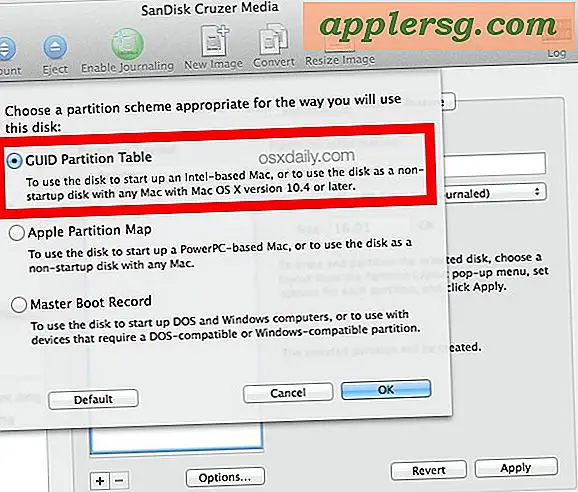
sudo /Applications/Install\ OS\ X\ Yosemite\ Beta.app/Contents/Resources/createinstallmedia --volume /Volumes/DRIVENAME --applicationpath /Applications/Install\ OS\ X\ Yosemite\ Beta.app --nointeraction
* Pass på at du erstatter "DRIVENAME" med navnet på den eksterne USB-stasjonen for å gjøre det til startbar installasjonsprogramvare - bruk IKKE harddisknavnet ditt, dette overskriver data på målstasjonen, så vær sikker på at du plasserer riktig volumnavn her - I vårt eksempel brukte vi "YosemiteInstaller", men du kan bruke alt du vil, eller gå med alternativet "Untitled" som er standard etter formatering av en stasjon.

Nå som du er ferdig med å starte oppstartbar installasjonsdriver, kan du fortsette å installere den på hvilken som helst Mac (er) du vil ha.
Alltid sikkerhetskopiere Mac-en med Time Machine eller din reservemetode før du begynner. Vi anbefaler at du installerer Yosemite Beta som ditt primære Mac OS uten å partisjonere stasjonen, slik at du kan oppstart OS x mellom Yosemite og Mavericks, men du kan også installere Yosemite på en ekstern harddisk hvis du vil beholde opplevelsen separat.

Oppstart fra OS X Yosemite USB-stasjon og installere OS X 10.10 Beta
Du sikkerhetskopierte Mac, ikke sant? OK bra, nå er det hvordan du bruker oppstartbar installasjonsdriver for å få Yosemite til å gå på destinasjonsdatamaskinen:
- Koble USB-stasjonen til den aktuelle Mac-en, og start datamaskinen på nytt, hold nede OPTION-tasten for å hente opp valgmenyen
- Velg "OS X Yosemite" og følg installeringsinstruksjonene
- VIKTIG: Husk å velge Yosemite-partisjonen eller den eksterne stasjonen, ellers vil den installere Yosemite Beta på toppen av den primære Mac OS X-installasjonen din - det er ikke en god ide, dette er en beta-utgave og er underlagt bugs og quirks

Det er alt der er til det. Nyt beta-testing OS X Yosemite, og ikke glem å sende feilrapporter og tilbakemeldingsforespørsler! Dette er en offentlig beta av en grunn, Apple søker spesifikt testing, tilbakemelding, meninger og forslag fra et større utvalg av brukere, noe som betyr at dette er din sjanse til å få stemmen din hørt, og kanskje til og med forme fremtiden for OS X!